Napraw błąd krytycznego procesu w systemie Windows 11
Opublikowany: 2021-12-08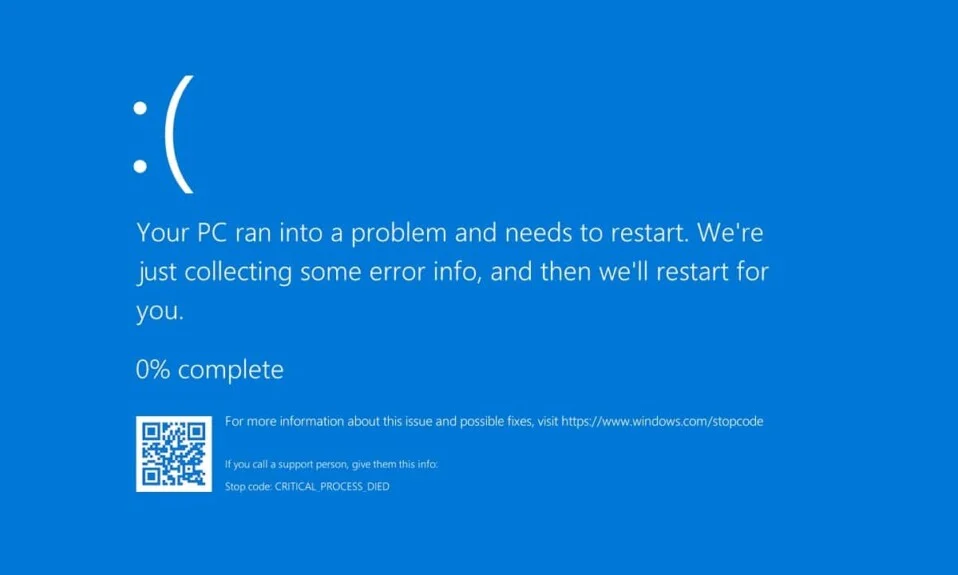
Stawianie czoła problemom, które powodują awarię komputera, jest przerażającym doświadczeniem. Będziesz musiał ustalić, czy problem jest spowodowany przez zainfekowany błąd, czy jest to wystąpienie jednorazowe. Niektóre błędy są trudniejsze do naprawienia niż inne, a jednym z nich jest błąd Critical Process Dised. Może istnieć kilka podstawowych wyjaśnień tego problemu i musisz najpierw zrozumieć każde z nich przed przystąpieniem do debugowania. Dajemy Ci doskonały przewodnik, który nauczy Cię, jak naprawić krytyczny proces zmarły błąd BSoD w Windows 11. Więc czytaj dalej, aby naprawić BSoD Windows 11!
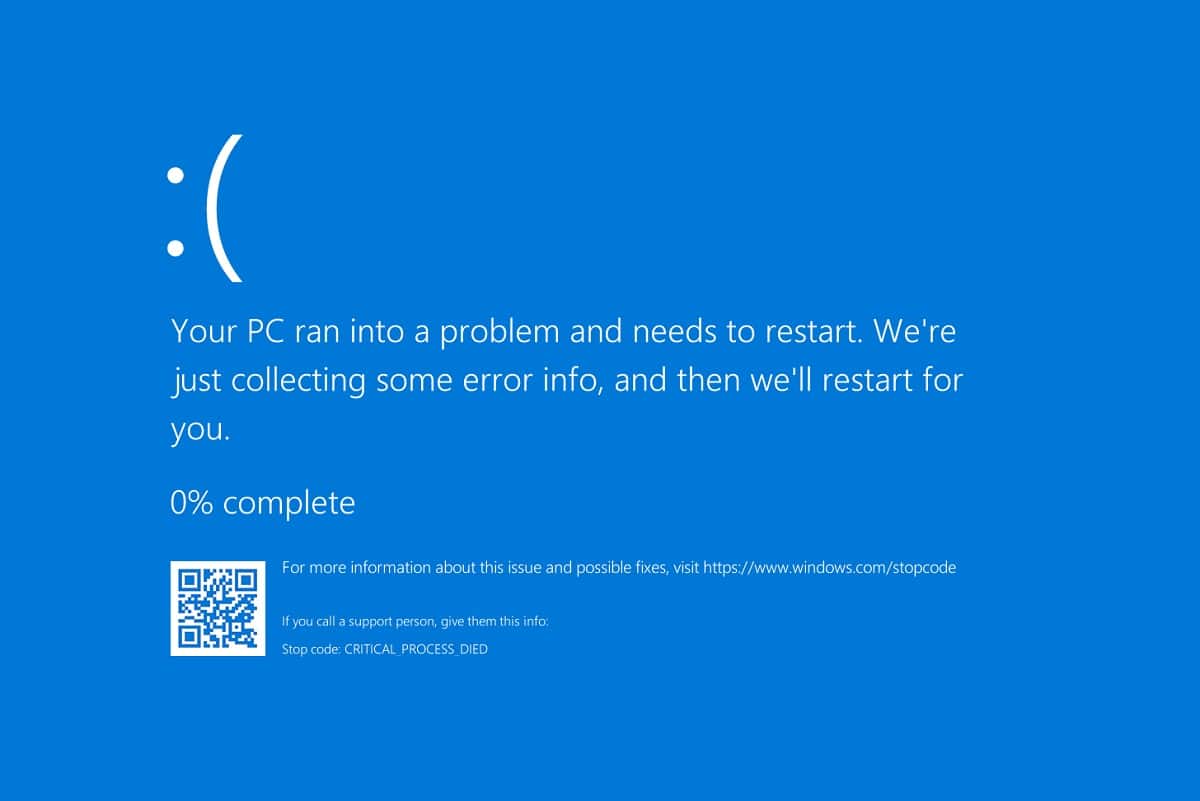
Zawartość
- Jak naprawić krytyczny błąd BSoD w systemie Windows 11?
- Metoda 1: Podstawowe rozwiązywanie problemów
- Metoda 2: Uruchom narzędzie do rozwiązywania problemów ze sprzętem i urządzeniami
- Metoda 3: Skanuj w poszukiwaniu złośliwego oprogramowania
- Metoda 4: Odinstaluj niekompatybilne/złośliwe aplikacje w trybie awaryjnym
- Metoda 5: Zaktualizuj sterowniki urządzeń
- Metoda 6: Zainstaluj ponownie sterowniki urządzeń
- Metoda 7: Uruchom skanowanie DISM i SFC
- Metoda 8: Odinstaluj ostatnie aktualizacje systemu Windows
- Metoda 9: Wykonaj czysty rozruch
- Metoda 10: Wykonaj przywracanie systemu
Jak naprawić krytyczny błąd BSoD w systemie Windows 11?
Błąd „Critical Process Died” jest powiązany z problemami z niebieskim ekranem śmierci (BSoD) w systemie Windows 11. Gdy proces istotny dla działania systemu Windows nie działa poprawnie lub całkowicie nie powiódł się, pojawia się wspomniany błąd. Prawdziwym wyzwaniem jest zidentyfikowanie procesu, który powoduje ten problem. Poniżej wymieniono niektóre z najczęstszych przyczyn:
- Uszkodzone lub przestarzałe sterowniki
- Wadliwa aktualizacja systemu
- Uszkodzone pliki systemu Windows
- Brak miejsca w pamięci
- Złośliwe aplikacje
- Podkręcanie procesora/GPU
Metoda 1: Podstawowe rozwiązywanie problemów
Zanim zaczniemy manipulować oprogramowaniem systemowym, należy zweryfikować kilka rzeczy. Zwykle naprawiłyby one błąd krytycznego procesu umierania BSoD na komputerze z systemem Windows 11:
1. Czysta pamięć RAM : Nagromadzenie kurzu w pamięci RAM jest często przyczyną wielu problemów. W takiej sytuacji wyjmij pamięć RAM i dokładnie ją wyczyść, aby upewnić się, że jest wolna od kurzu. Wyczyść gniazdo RAM tak dobrze, jak na nim jesteś.
2. Zbadaj dysk twardy : Problem dotyczący krytycznego procesu zmarłego może być również spowodowany przez źle podłączony dysk twardy. Sprawdź, czy jakiekolwiek połączenia są luźne i podłącz je ponownie.

3. Zaktualizuj BIOS : Upewnij się, że korzystasz z najnowszej wersji BIOS/UEFI. Przeczytaj nasz przewodnik na temat Jak wejść do systemu BIOS w systemie Windows 10 tutaj.
Uwaga: Aktualizacje BIOS dla kilku popularnych producentów można pobrać stąd: Lenovo, Dell i HP.
Przeczytaj także: 11 bezpłatnych narzędzi do sprawdzania stanu i wydajności dysków SSD
Metoda 2: Uruchom narzędzie do rozwiązywania problemów ze sprzętem i urządzeniami
Narzędzie do rozwiązywania problemów ze sprzętem i urządzeniami może diagnozować i naprawiać problemy ze sprzętem komputerowym oraz podłączonymi do niego urządzeniami peryferyjnymi.
1. Wpisz i wyszukaj wiersz polecenia w pasku wyszukiwania menu startowego. Kliknij Uruchom jako administrator , jak pokazano.
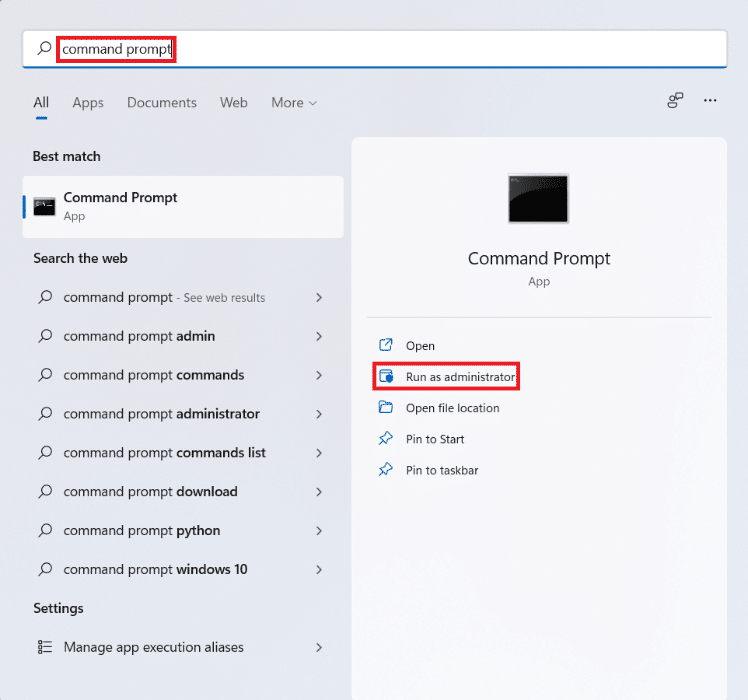
2. Kliknij Tak w monicie Kontrola konta użytkownika .
3. Wpisz polecenie msdt.exe -id DeviceDiagnostic i naciśnij klawisz Enter , jak pokazano poniżej.

4. W oknie narzędzia do rozwiązywania problemów ze sprzętem i urządzeniami kliknij Zaawansowane .
5. Zaznacz pole oznaczone Zastosuj naprawy automatycznie . Następnie kliknij Dalej , jak pokazano.
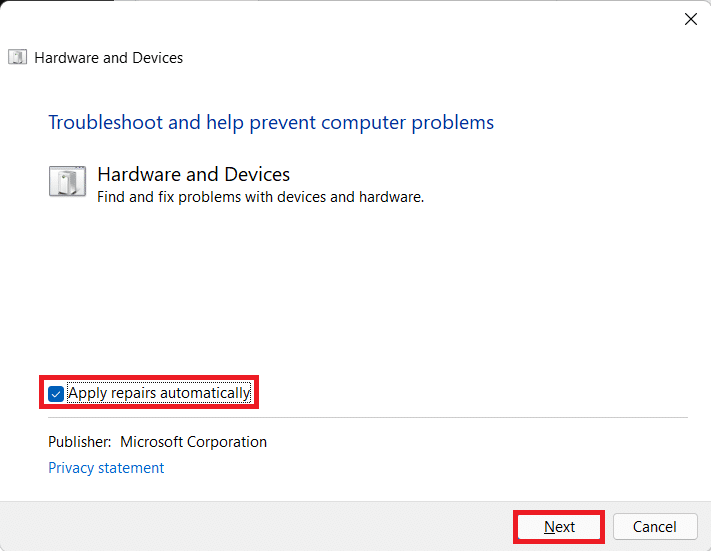
6. Pozwól, aby narzędzie do rozwiązywania problemów wyszukało wszelkie problemy ze sprzętem i urządzeniami. Kliknij Zamknij po zakończeniu procesu rozwiązywania problemów.
Metoda 3: Skanuj w poszukiwaniu złośliwego oprogramowania
Złośliwa aplikacja może również spowodować nieprawidłowe działanie plików systemowych, powodując błąd krytycznego procesu w systemie Windows 11. Dlatego wykonaj podane kroki, aby to naprawić, skanując w poszukiwaniu złośliwego oprogramowania:
1. Kliknij ikonę Szukaj i wpisz Zabezpieczenia Windows , a następnie kliknij Otwórz , jak pokazano.
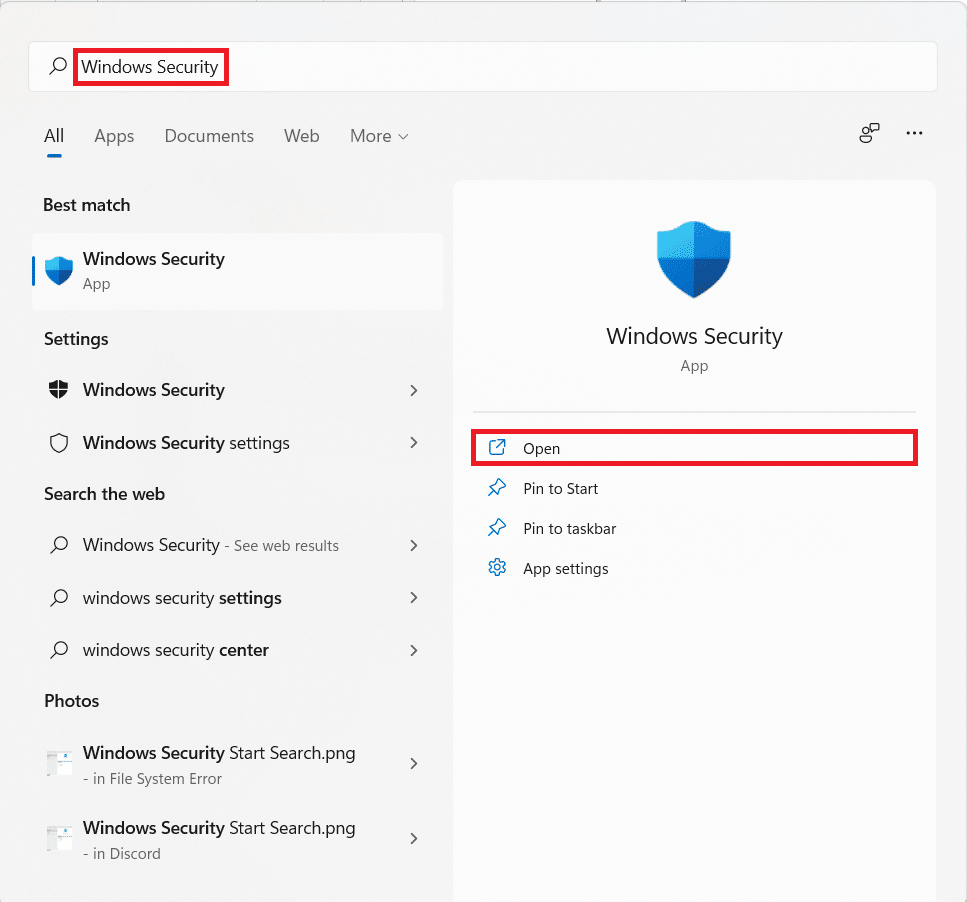
2. Kliknij Ochrona przed wirusami i zagrożeniami .
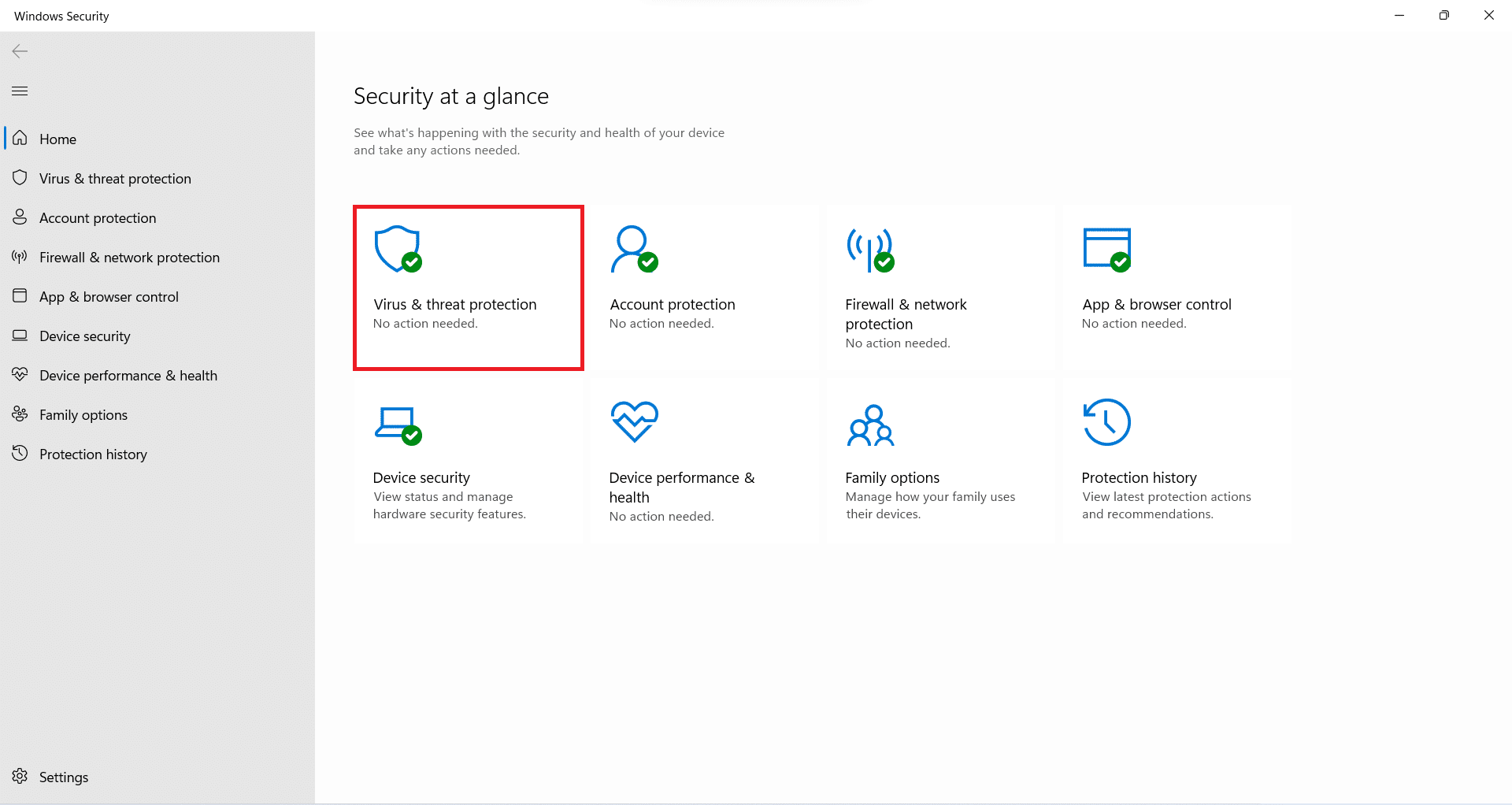
3. Następnie kliknij Opcje skanowania .
4. Wybierz Pełne skanowanie i kliknij Skanuj teraz , aby je rozpocząć.
Uwaga: pełne skanowanie trwa zwykle godzinę lub dwie. Dlatego rób to poza godzinami pracy i utrzymuj wystarczająco naładowany laptop.
Przeczytaj także: Napraw błąd aktualizacji systemu Windows 11 0x800f0988
Metoda 4: Odinstaluj niekompatybilne/złośliwe aplikacje w trybie awaryjnym
Uruchomienie komputera z systemem Windows w trybie awaryjnym jest prawdopodobnie najlepszą rzeczą do zrobienia, jeśli napotkasz błąd krytycznego procesu, aby ułatwić czyste środowisko rozwiązywania problemów w celu wykrywania i naprawiania błędów. Sugerujemy odinstalowanie powodujących problemy lub złośliwych aplikacji innych firm lub tych, które wydają się niekompatybilne, aby rozwiązać błąd BSoD w systemie Windows 11.
1. Naciśnij jednocześnie klawisze Windows + R , aby otworzyć okno dialogowe Uruchom .
2. Wpisz msconfig i kliknij OK , aby uruchomić okno konfiguracji systemu .
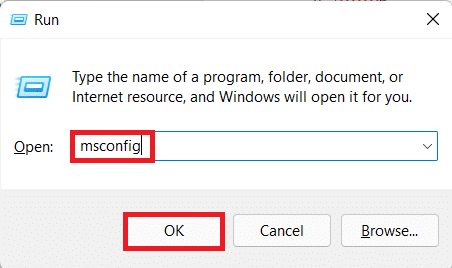
3. Przejdź do zakładki Rozruch . W obszarze Opcje rozruchu zaznacz pole wyboru Bezpieczny rozruch.
4. Wybierz typ Bezpiecznego rozruchu, tj . Minimalny, Alternatywna powłoka, Naprawa Active Directory lub Sieć z opcji rozruchu .
5. Kliknij Zastosuj > OK , aby włączyć Bezpieczny rozruch.
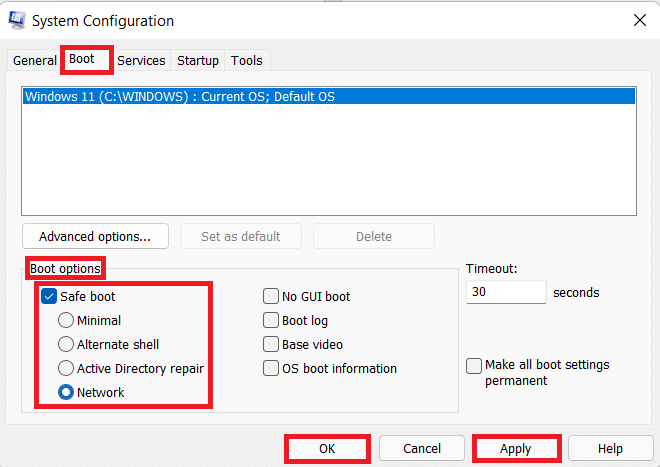
6. Na koniec kliknij Uruchom ponownie w wyświetlonym oknie potwierdzenia.
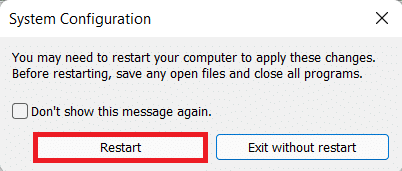
7. Naciśnij jednocześnie klawisze Windows + X, aby otworzyć menu Szybkie łącze . Kliknij Aplikacje i funkcje z listy.
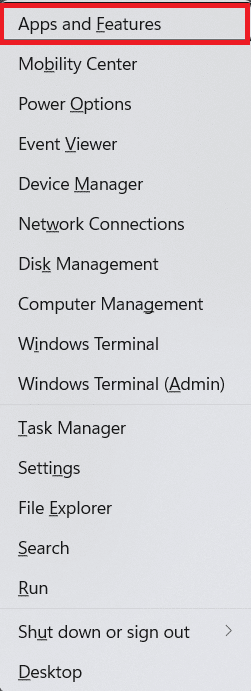
8A. Przewiń listę zainstalowanych aplikacji i kliknij ikonę z trzema kropkami dla programów innych firm zainstalowanych w twoim systemie.
8B. Alternatywnie możesz wyszukać programy innych firm (np. McAfee ) na pasku wyszukiwania, a następnie kliknąć ikonę z trzema kropkami .
9. Następnie kliknij Odinstaluj , jak pokazano.
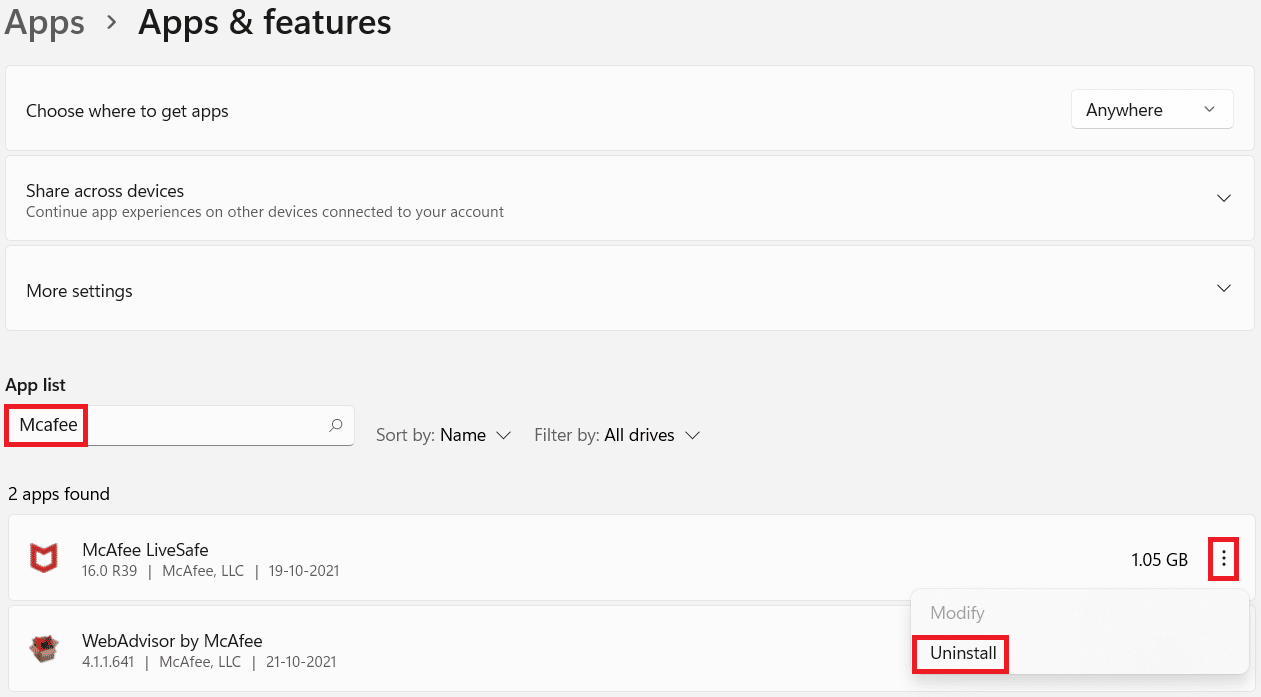
10. Kliknij Odinstaluj ponownie w oknie dialogowym potwierdzenia.
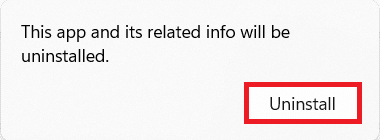
11. Zrób to samo dla wszystkich takich aplikacji.
12. Odznacz pole oznaczone jako Bezpieczny rozruch w oknie konfiguracji systemu , wykonując kroki 1-6 , aby uruchomić komputer w trybie normalnym.
Metoda 5: Zaktualizuj sterowniki urządzeń
Stare sterowniki urządzeń mogą również powodować konflikt z plikami systemowymi komputera, powodując błąd BSoD krytycznego procesu w systemie Windows 11 lub 10. Oto jak to naprawić, aktualizując nieaktualne sterowniki:
1. Kliknij ikonę Szukaj i wpisz menedżer urządzeń , a następnie kliknij Otwórz .
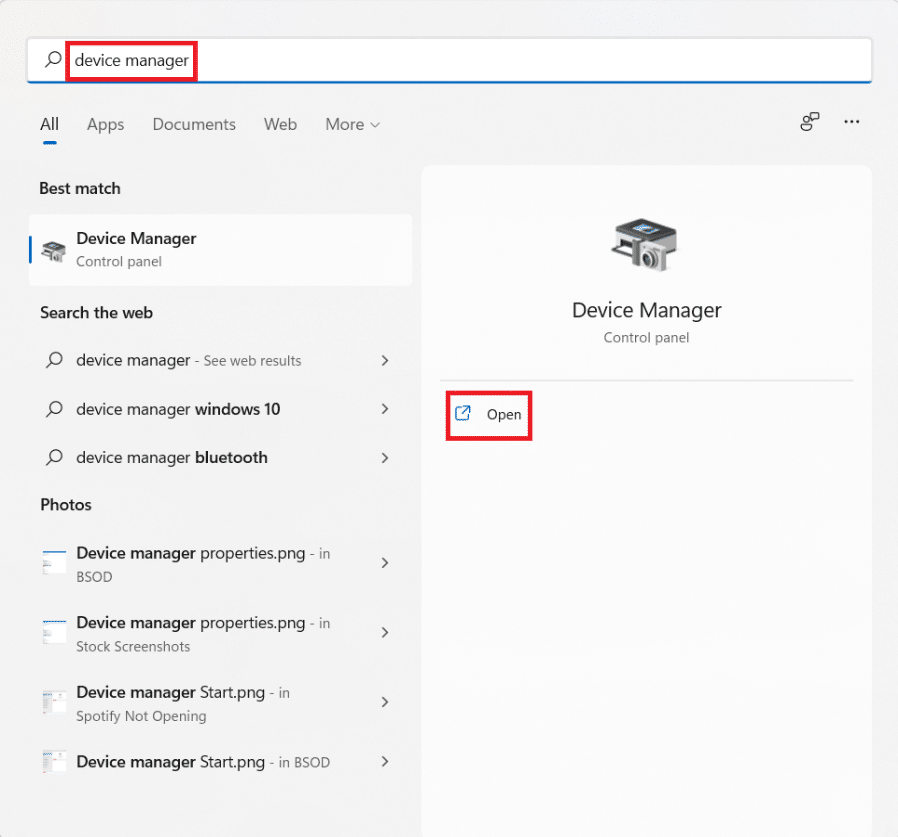
2. Kliknij dwukrotnie Karty graficzne , aby je rozwinąć.
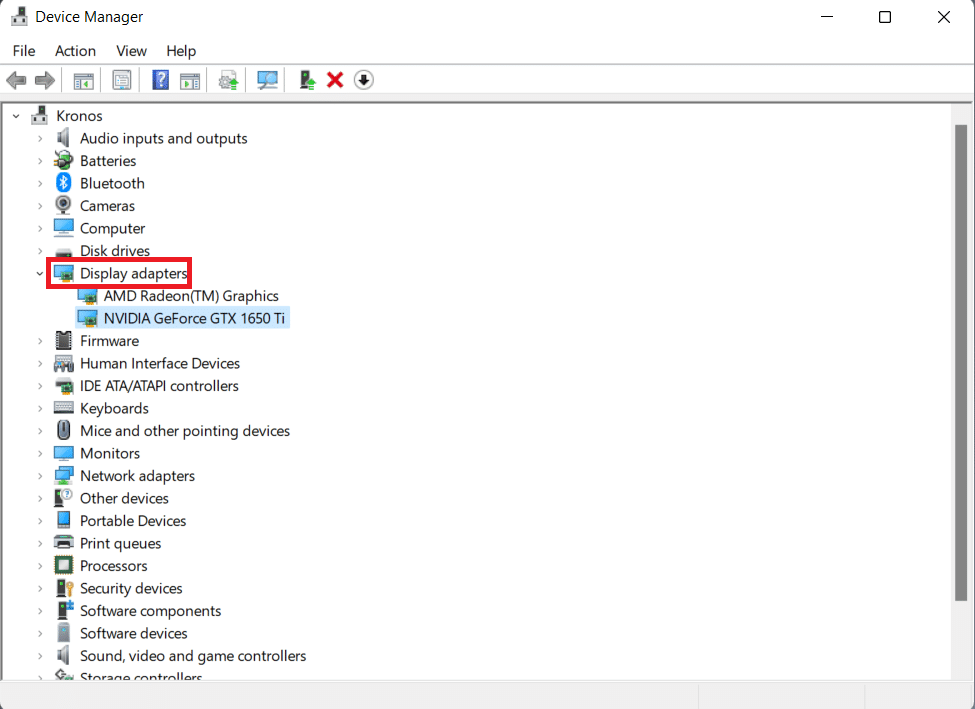

3. Kliknij prawym przyciskiem myszy nieaktualny sterownik (np. NVIDIA GeForce GTX 1650Ti ).
4. Wybierz opcję Aktualizuj sterownik , jak pokazano poniżej.
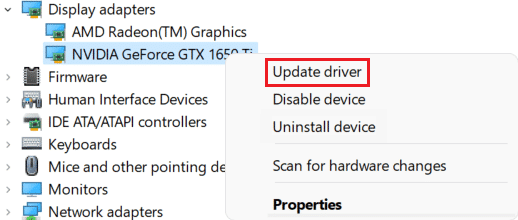
5A. Kliknij Wyszukaj sterowniki automatycznie .
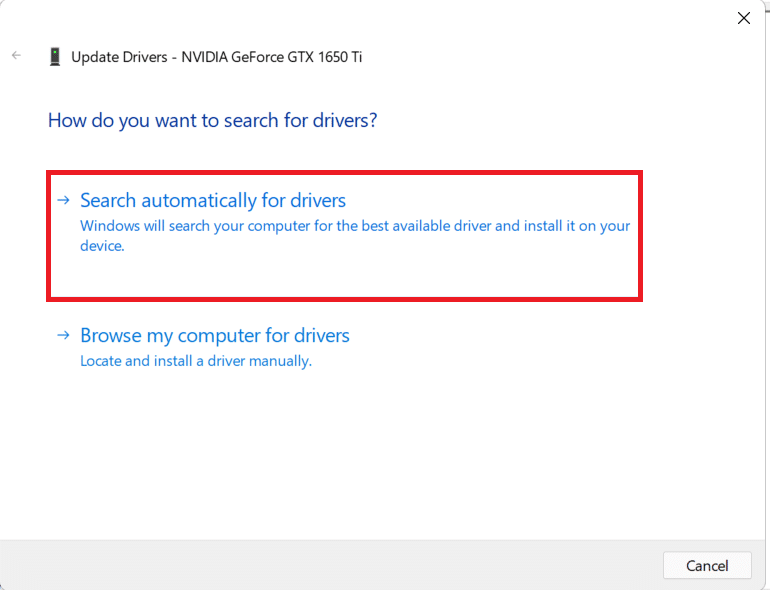
5B. Jeśli masz już sterowniki na komputerze, kliknij Przeglądaj mój komputer w poszukiwaniu sterowników i zlokalizuj go w swoim magazynie.
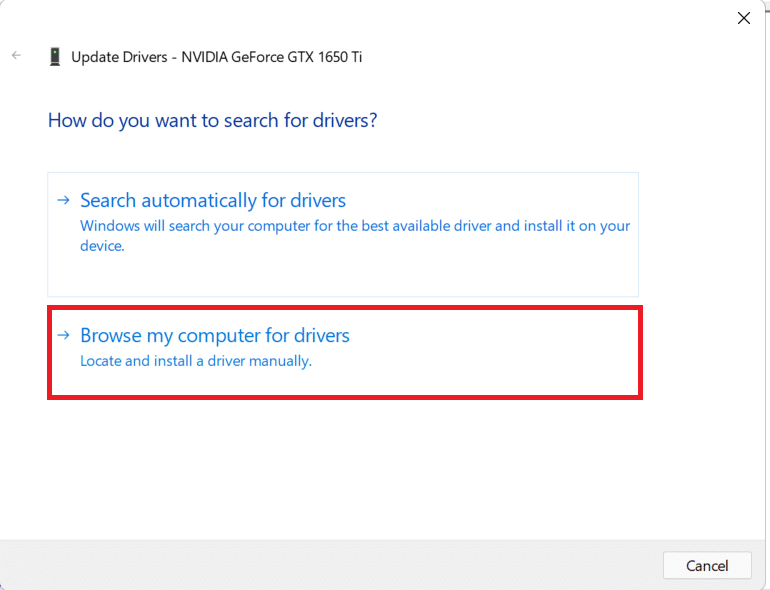
6. Po zakończeniu instalacji sterowników przez kreatora, kliknij Zamknij i uruchom ponownie komputer.
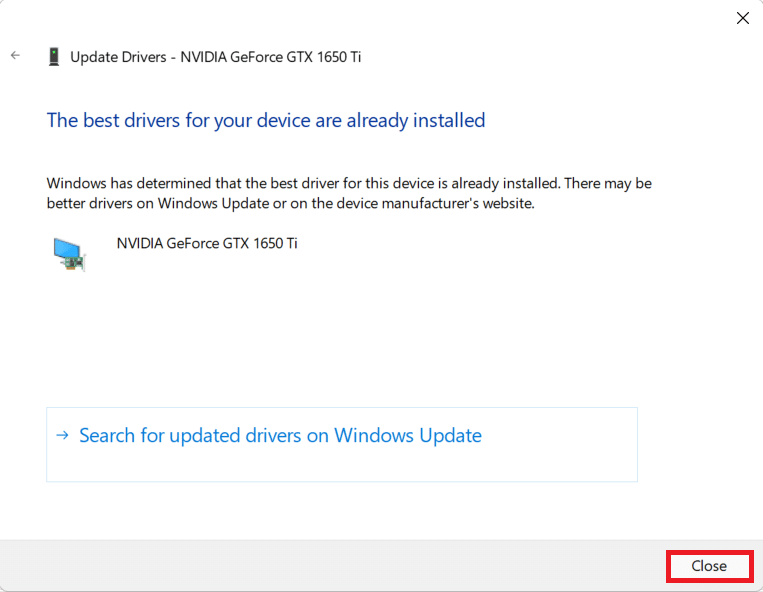
Przeczytaj także: Jak stwierdzić, czy Twoja karta graficzna umiera?
Metoda 6: Zainstaluj ponownie sterowniki urządzeń
Alternatywnie, ponowna instalacja sterowników może pomóc naprawić błąd krytycznego procesu w systemie Windows 11.
1. Uruchom Menedżera urządzeń . Przejdź do Karty graficzne > NVIDIA GeForce GTX 1650Ti , jak wcześniej.
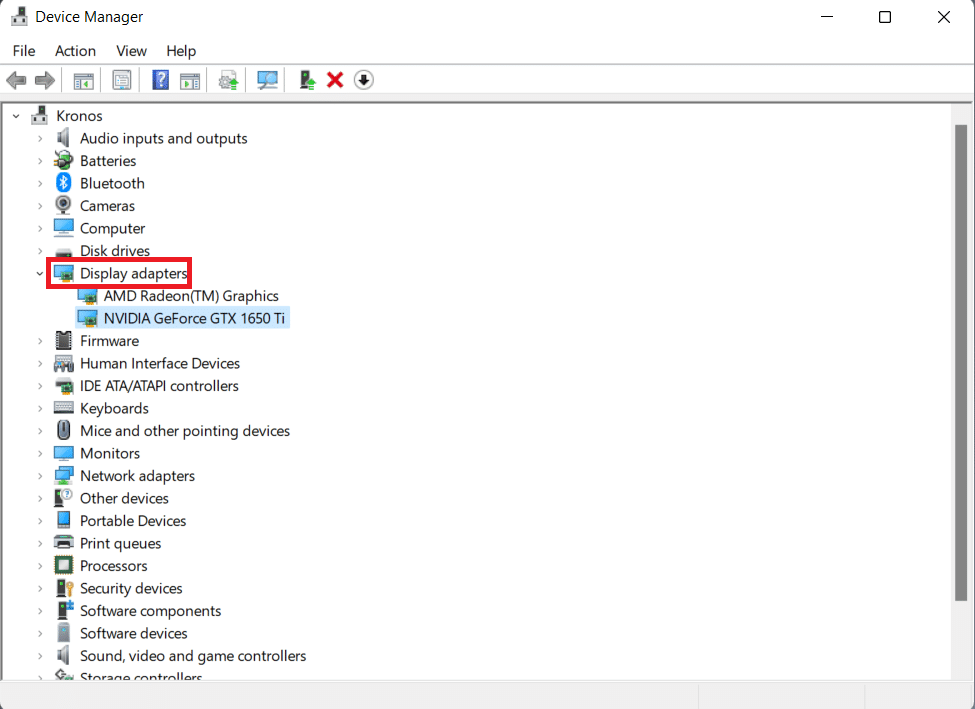
2. Kliknij prawym przyciskiem myszy NVIDIA GeForce GTX 1650Ti i kliknij Odinstaluj urządzenie , jak pokazano.
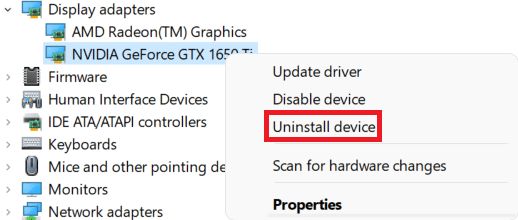
3. Odznacz opcję Próbuj usunąć sterownik dla tego urządzenia i kliknij Odinstaluj.
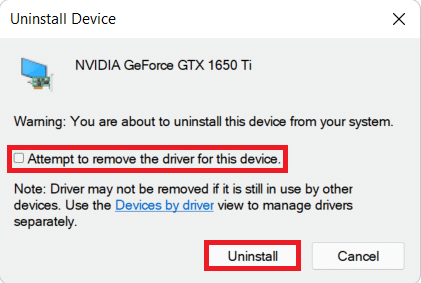
4. Uruchom ponownie komputer, aby automatycznie ponownie zainstalować i zaktualizować sterownik karty graficznej.
Uwaga: obok urządzeń z problematycznymi sterownikami może znajdować się mały żółty wykrzyknik. Dlatego pamiętaj, aby ponownie zainstalować te sterowniki wraz ze sterownikami graficznymi.
Metoda 7: Uruchom skanowanie DISM i SFC
Skanowanie DISM i SFC pomaga w diagnozowaniu i naprawianiu uszkodzonych plików systemowych, które mogą być przyczyną błędów Critical Process Died na komputerze z systemem Windows 11.
1. Uruchom Wiersz Poleceń jako administrator , zgodnie z instrukcją w Metodzie 2 .
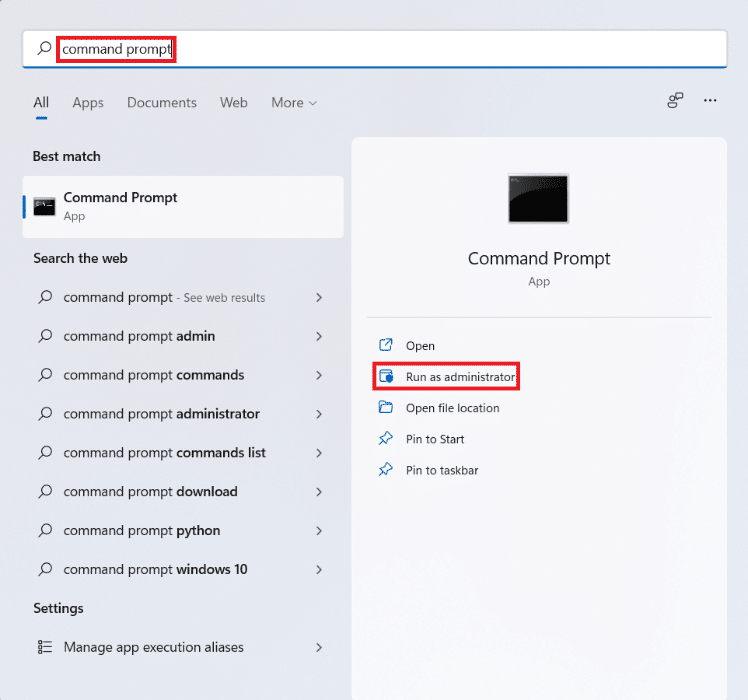
2. Wpisz następujące polecenia i naciśnij klawisz Enter po każdym poleceniu.
Dism /Online /Cleanup-Image /CheckHealth Dism /Online /Cleanup-Image /ScanHealth DISM /Online /Cleanup-Image /RestoreHealth
Uwaga: Twój komputer musi być podłączony do Internetu, aby poprawnie wykonać te polecenia.
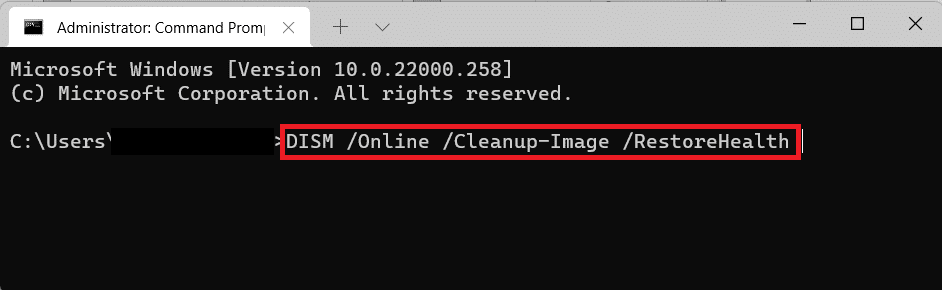
3. Po zakończeniu procesu DISM wpisz SFC / scannow i naciśnij Enter , aby wykonać.
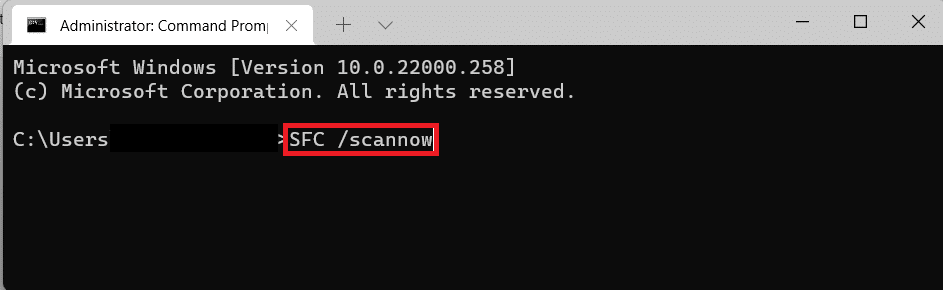
4. Po zakończeniu skanowania uruchom ponownie komputer. Nie powinieneś już mieć problemu z niebieskim ekranem.
Przeczytaj także: Jak zaktualizować aplikacje w systemie Windows 11
Metoda 8: Odinstaluj ostatnie aktualizacje systemu Windows
Niekompletne lub uszkodzone aktualizacje systemu Windows mogą również stanowić zagrożenie dla procesów systemowych i powodować błędy krytycznego zakończenia procesu. W takich sytuacjach powinno pomóc odinstalowanie ostatnich aktualizacji.
1. Kliknij ikonę Szukaj i wpisz Ustawienia , a następnie kliknij Otwórz .
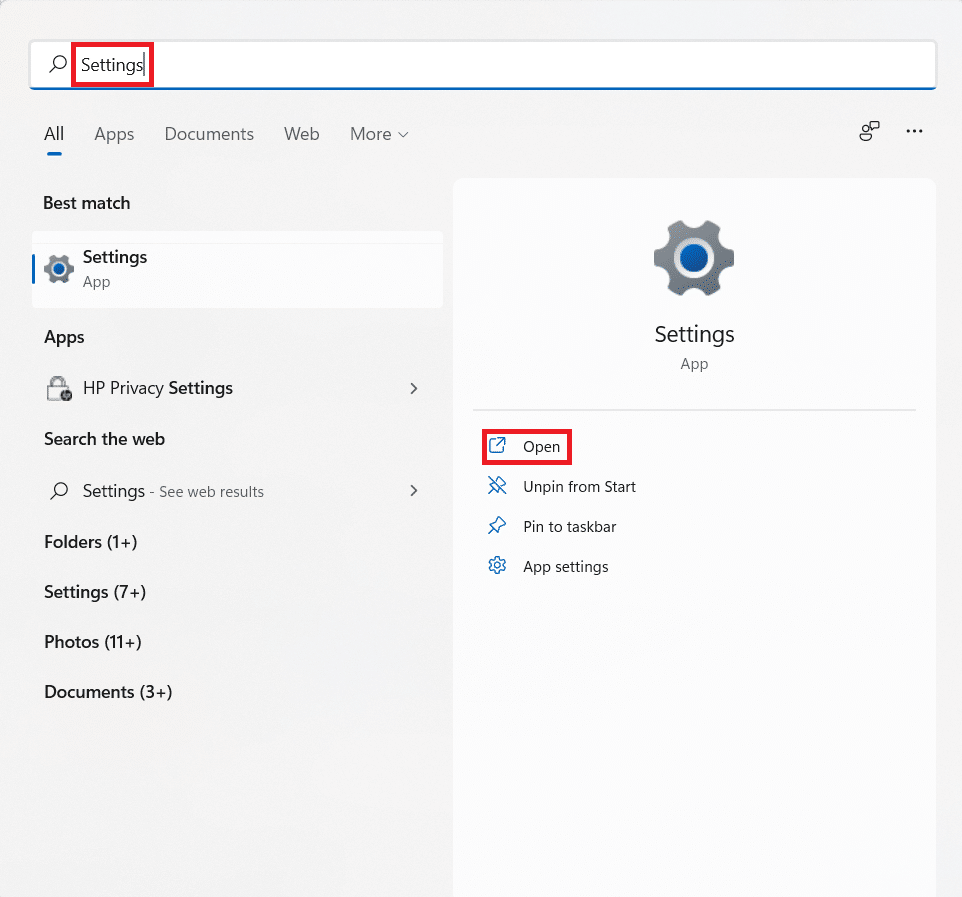
2. Następnie kliknij Windows Update w lewym okienku.
3. Kliknij Historia aktualizacji w prawym okienku, jak pokazano.
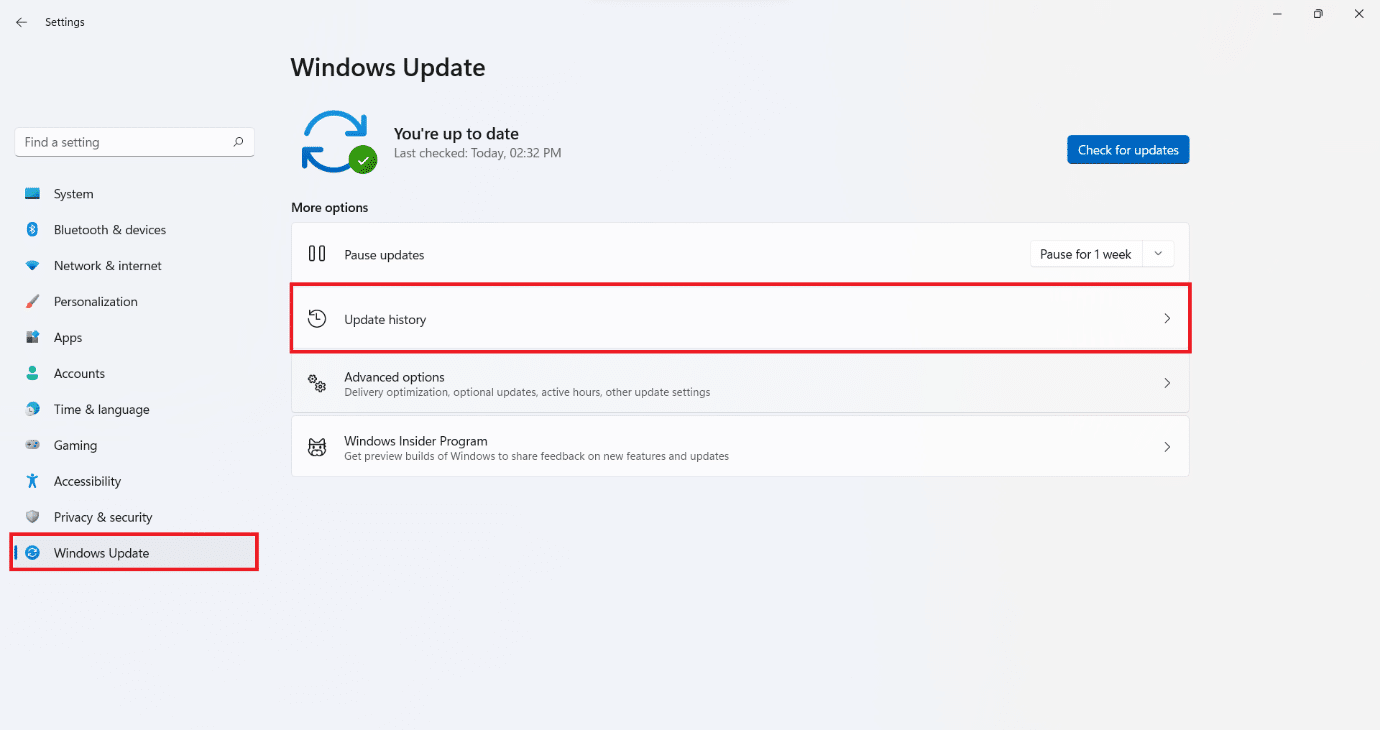
4. Kliknij Odinstaluj aktualizacje w sekcji Ustawienia pokrewne .
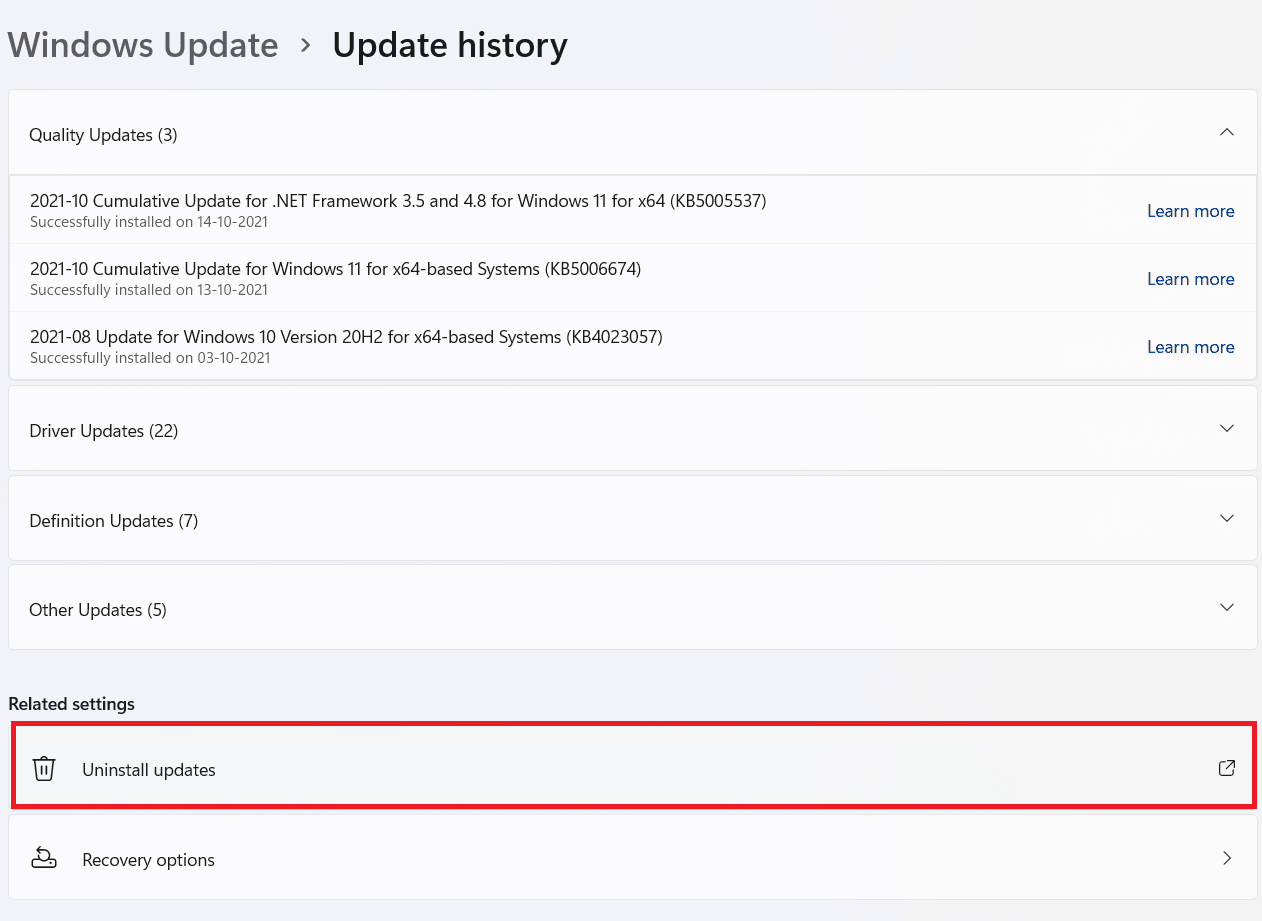
5. Wybierz najnowszą aktualizację lub aktualizację, która spowodowała pojawienie się problemu z podanej listy i kliknij Odinstaluj , pokazany jako podświetlony.
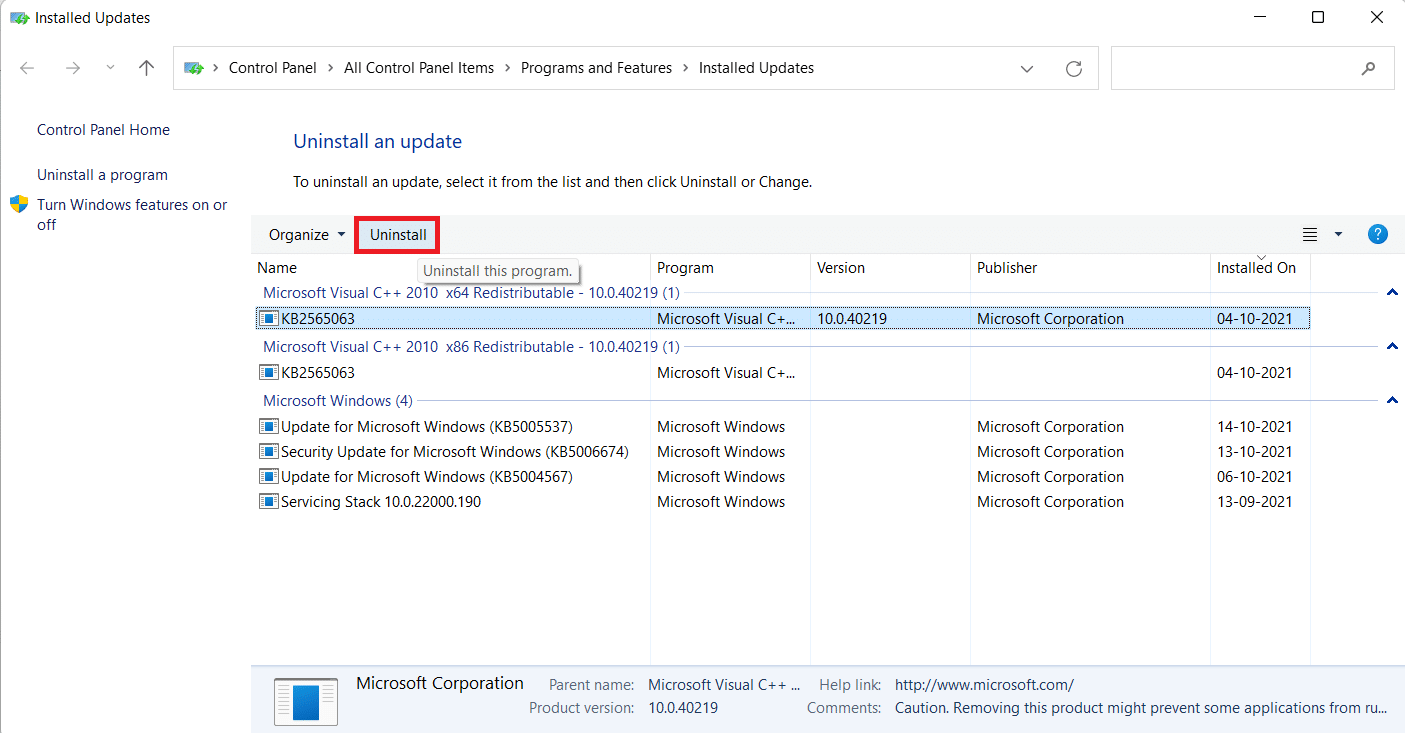
6. Kliknij Tak w monicie Odinstaluj aktualizację .
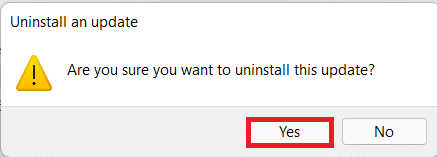
7. Uruchom ponownie komputer z systemem Windows 11 , aby sprawdzić, czy to rozwiąże ten problem.
Metoda 9: Wykonaj czysty rozruch
Funkcja czystego rozruchu systemu Windows uruchamia komputer bez żadnej usługi lub aplikacji innej firmy, która zakłóca działanie plików systemowych, dzięki czemu można wykryć przyczynę i ją naprawić. Wykonaj następujące kroki, aby wykonać czysty rozruch:
1. Uruchom okno konfiguracji systemu za pomocą okna dialogowego Uruchom , zgodnie z instrukcją w Metodzie 4 .
2. W zakładce Ogólne wybierz Uruchomienie diagnostyczne .
3. Kliknij Zastosuj > OK , aby wykonać czysty rozruch komputera z systemem Windows 11.
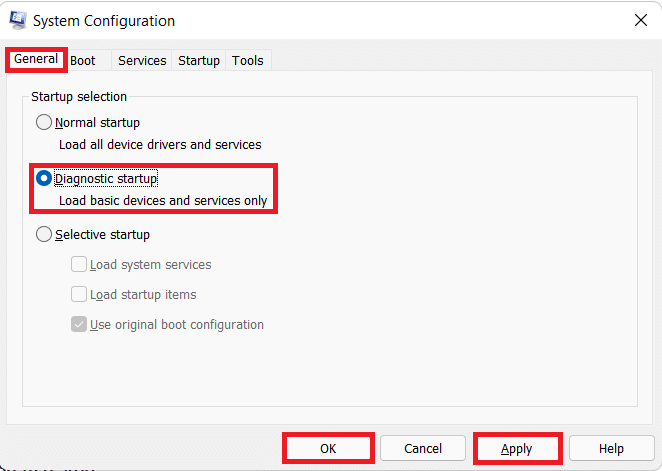
Przeczytaj także: Jak ukryć ostatnie pliki i foldery w systemie Windows 11
Metoda 10: Wykonaj przywracanie systemu
W ostateczności to też działa. Oto jak naprawić krytyczny błąd niebieskiego ekranu w systemie Windows 11, wykonując przywracanie systemu:
1. Uruchom Panel sterowania , wyszukując go z menu Start, jak pokazano.
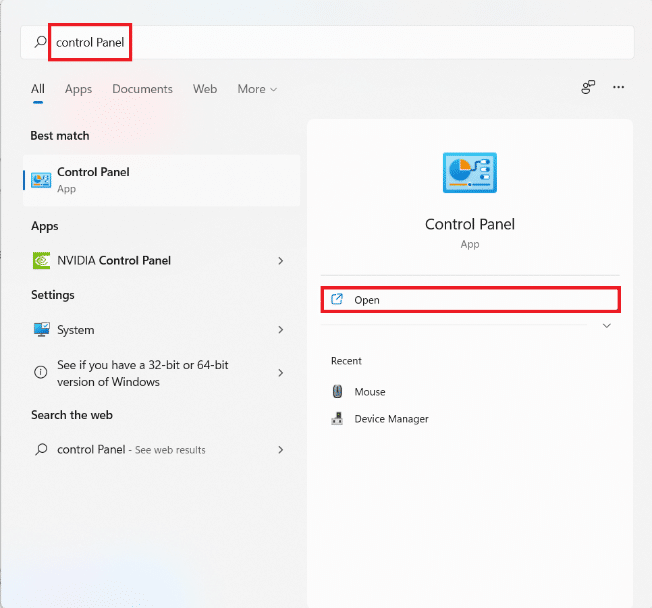
2. Wybierz opcję Odzyskiwanie .
Uwaga: Kliknij Wyświetl według: > Duże ikony w prawym górnym rogu okna Panelu sterowania, jeśli nie widzisz tej opcji.
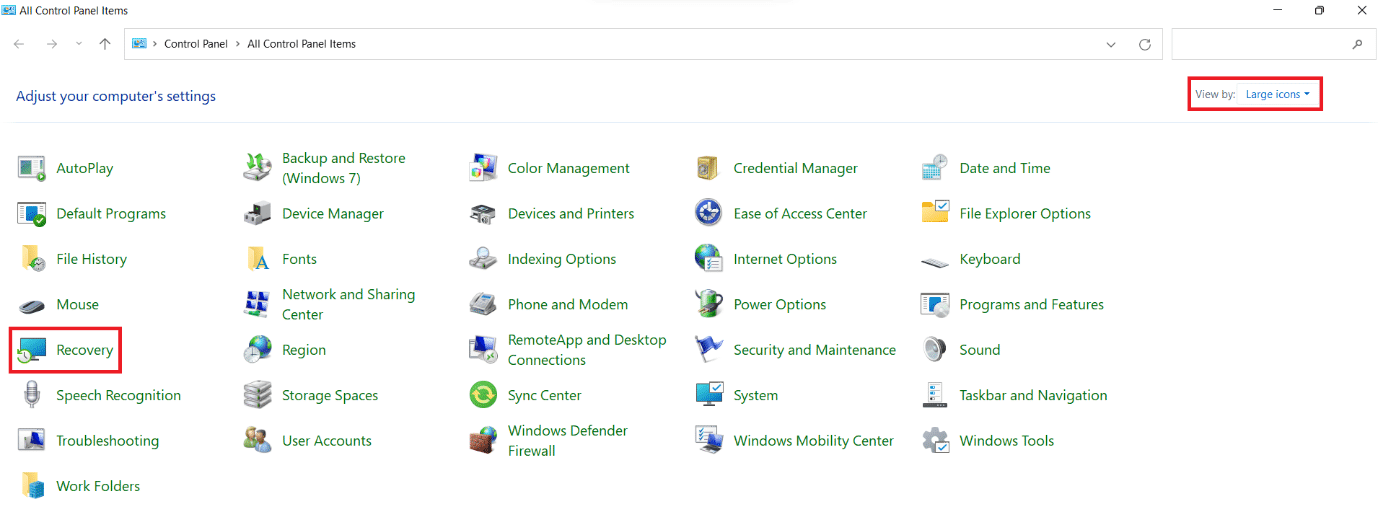
3. Kliknij Otwórz przywracanie systemu .
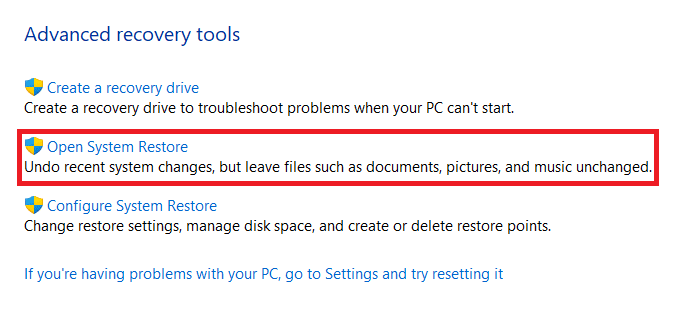
4. Kliknij Dalej > w oknie Przywracanie systemu na dwóch kolejnych ekranach.
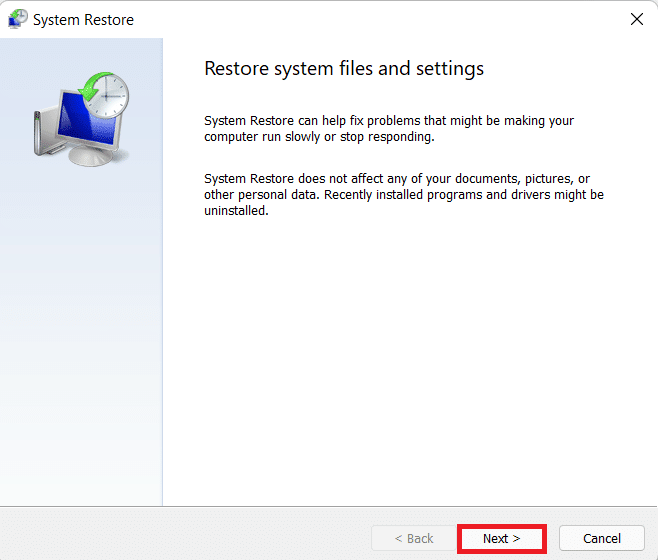
5. Wybierz najnowszy punkt automatycznego przywracania , aby przywrócić komputer do stanu, w którym problem nie występował. Następnie kliknij przycisk Dalej > .
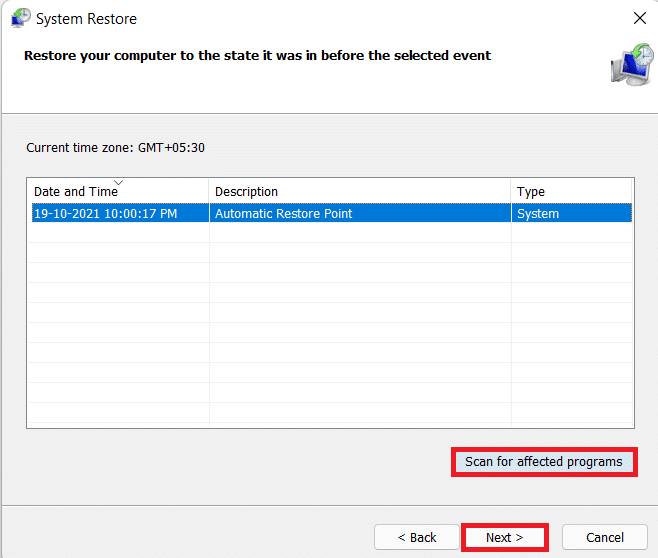
Uwaga: Możesz kliknąć opcję Skanuj w poszukiwaniu programów, których dotyczy problem, aby wyświetlić listę aplikacji, których dotyczy przywrócenie komputera do wcześniej ustawionego punktu przywracania. Kliknij C stracić , aby go zamknąć.
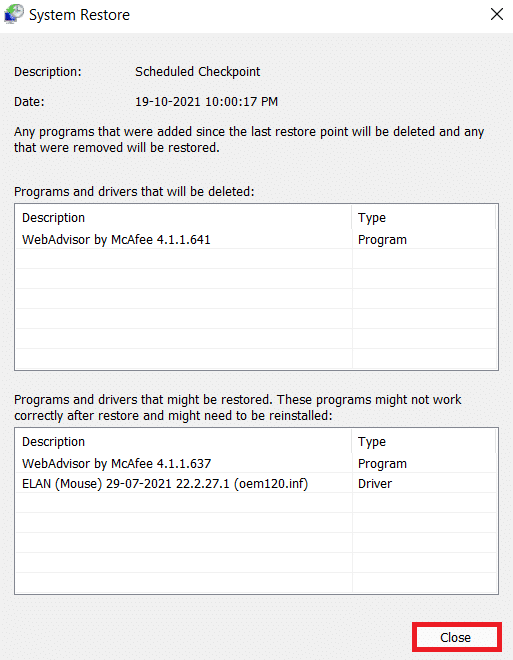
6. Na koniec kliknij Zakończ , aby potwierdzić punkt przywracania .
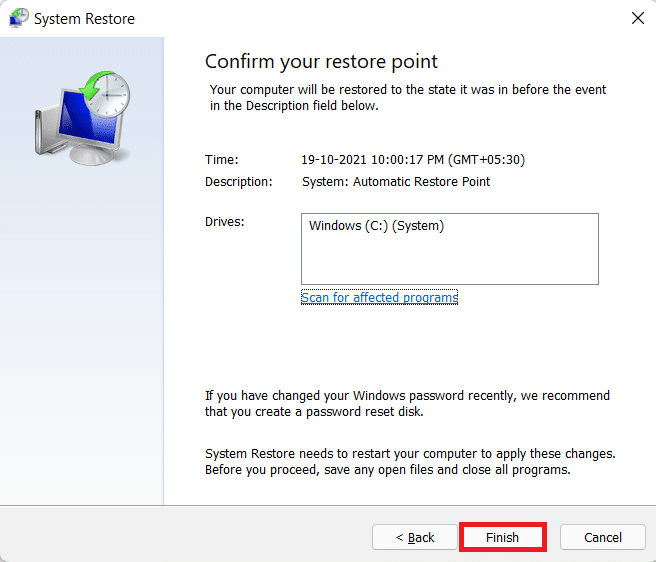
Zalecana:
- Jak przetestować zasilanie?
- Jak sprawdzić datę instalacji oprogramowania w systemie Windows
- Napraw napotkany błąd aktualizacji systemu Windows 11
- Jak naprawić system Windows 11?
Mamy nadzieję, że ten artykuł okazał się pomocny w naprawieniu błędu BSoD krytycznego procesu zmarłego w systemie Windows 11 . Możesz wysłać swoje sugestie i pytania w sekcji komentarzy poniżej. Chcielibyśmy wiedzieć, jaki temat chcesz, abyśmy zgłębili w następnej kolejności.
